- 1uniapp 简易通用的ajax 请求 封装 以及携带token去请求 (代码优化(新增请求日志和响应日志))_uniapp使用ajax
- 2AIGC盛行,带你轻松调用开发_aigc 有开放的api调用吗
- 3ChatGLM2本地部署的实战方案
- 4adb环境变量创建-----为什么“adb”不是内部或外部命令,也不是可运行的程序或批处理文件_win11adb不是内部或外部命令,也不是可运行的程序
- 5Delphi 抓图小插件_抓图插件
- 6Android — 深色主题适配_android深色模式适配
- 7Common 7B Language Models Already Possess Strong Math Capabilities
- 8[C++] 第三方开源csv解析库介绍和使用_c++解析csv第三方库
- 9JS实现UTF8编解码及Base64编解码_js base64 utf8
- 10双N卡完美运行ChatGLM3_chatglm3 多卡
graphpad做饼图_Tableau学习系列(12):饼图、圆环图
赞
踩
饼图、环形图一般用来展示相对比例或者百分比情况。
注意:分类最好不要超过6类,不然会显得非常拥挤。
数据源:tableau自带的超市数据
1、饼图
step1:在“标记”菜单下,将图形选择为饼图,标记中会多个“角度”功能。
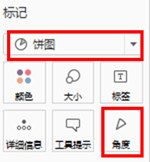
step2:将维度“销售额”字段拖放到“角度”框上,将“地区”维度拖放到“颜色”框上
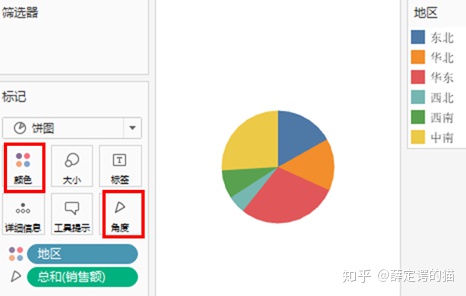
2、圆环图
2.1创建饼图,并按销售额降序排列。
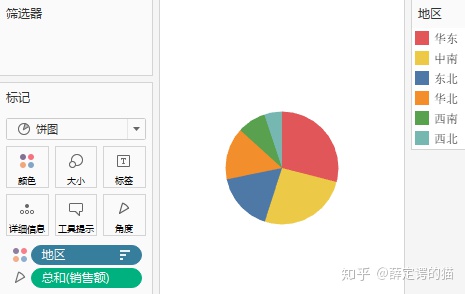
2.2创建辅助圆形,用于和饼图进行叠放。
step1:把“记录数”字段拖放两次到“列”功能区
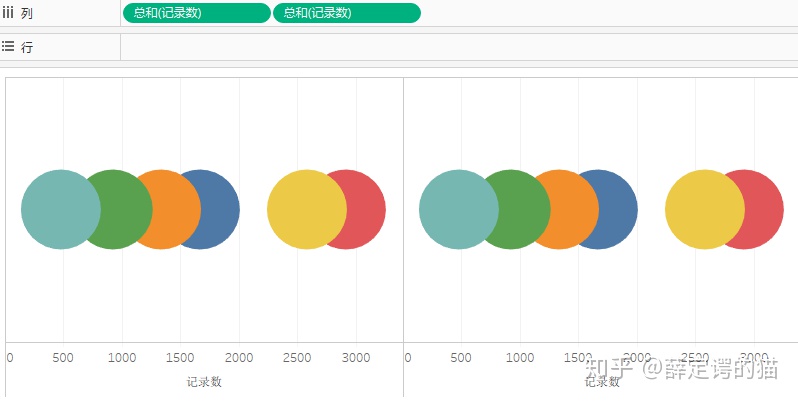
step2:创建占位轴。在列功能区的两个“记录数”字段上,通过鼠标右键选择“最小值”(最大值、平均值都可以),得到两个同样大小、形状、颜色、数据的饼图。
2.3 叠放饼图和圆形
目的:将辅助圆形变为纯色,移动叠放到圆饼中心上方想,形成组合图形,变为圆环图。
step1:圆形图变色。在标记卡中,移除“记录数(2)”的所有标记内容,可得到纯色圆
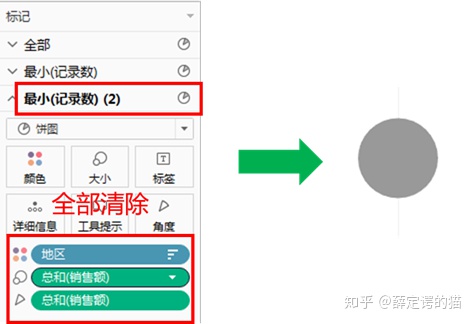
step2:调整尺寸。在标记卡中,对“记录数(2)”整合适的尺寸大小。
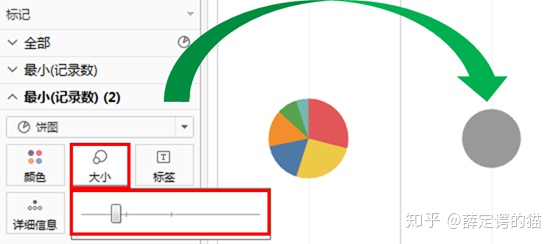
step3:图形叠放。在圆形图的“横坐标轴”上,右键选择菜单中“双轴”,完成图形叠放
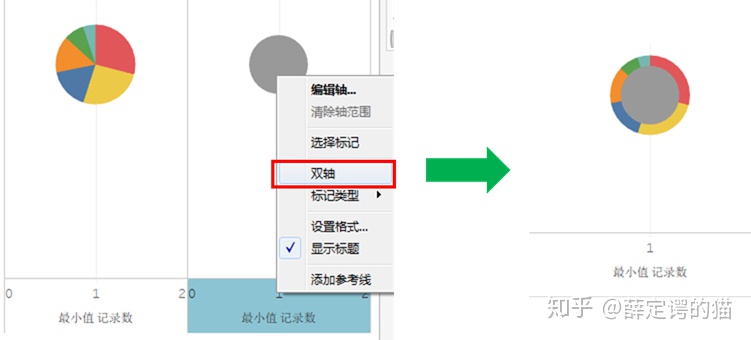
2.4美化图形
step1:去除网格线。菜单栏“设置格式”>“线”,在“设置线格式”窗口,切换到“列”选项卡,“网格线”设置为“无”,即可。
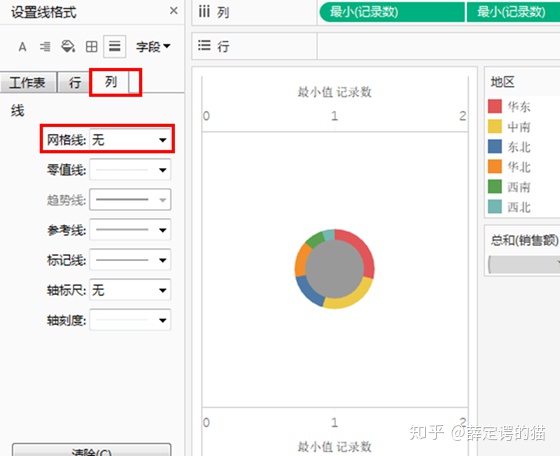
step2:去除标题。圆环上标题轴,右键菜单中取消“显示标题”前面的“√”。对下标题轴可以做相同处理。
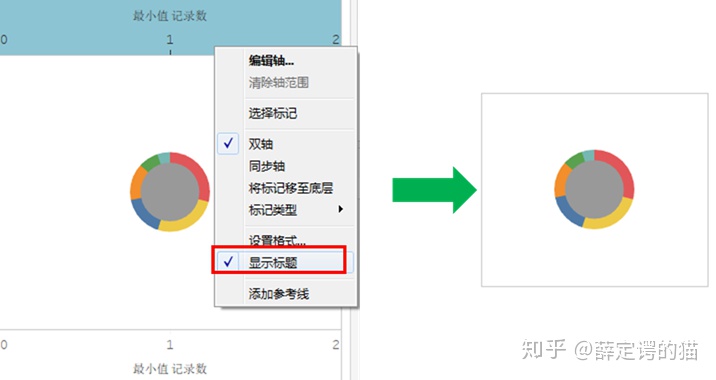
step3:图形美白。在“标记”卡中切换到“记录数(2)”,点击“颜色”弹出的窗口,选择白色(随你喜欢),即可
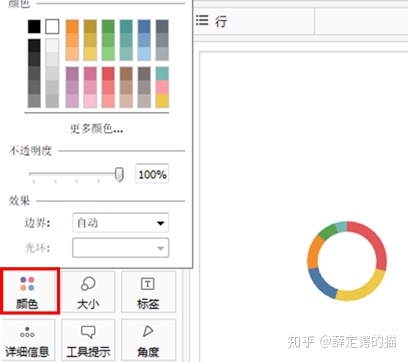
2.4图形标记
step1:标记“地区”和“销售额”。拖放到标记卡中“记录数”
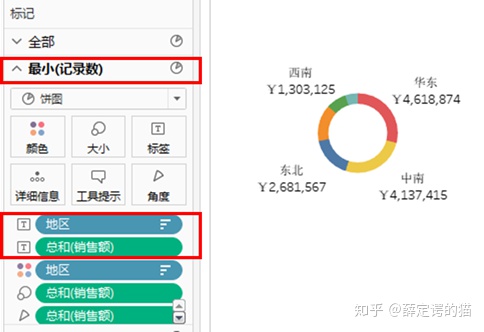
step2:转换份额。对“销售额”进行快速计算,选择“合计百分比”
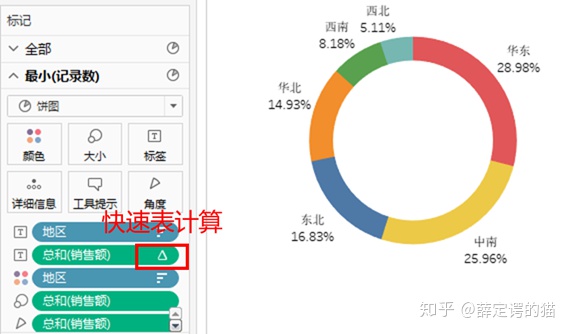
step3:销售额汇总。在“标记卡”中,选择“记录数(2)”,拖放“销售额”到“标签”框,即可。
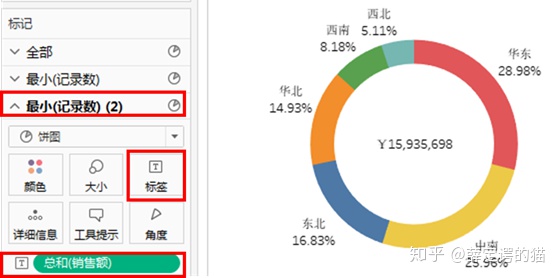
3、复合圆环图
目的:显示各地区分类别产品销售额
step1:创建分层结构。两个饼图的维度字段创建分层结构,大的饼图字段在前,小的饼图字段在后。
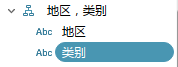
step2:创建“地区”维度的销售额饼图。
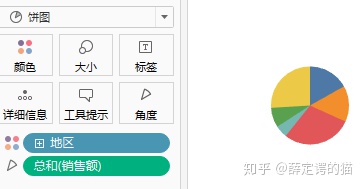
step3:创建“类别”维度销售额饼图。用“占位轴”,对分层结构中的“地区”创建销售额饼图,然后选择“标记”卡的“记录数(2)”,将分层结构“地区”进行展开,接着对展开后呈现的“类别”维度进行颜色标记,使得分地区饼图变为分地区和分类别的销售额饼图。
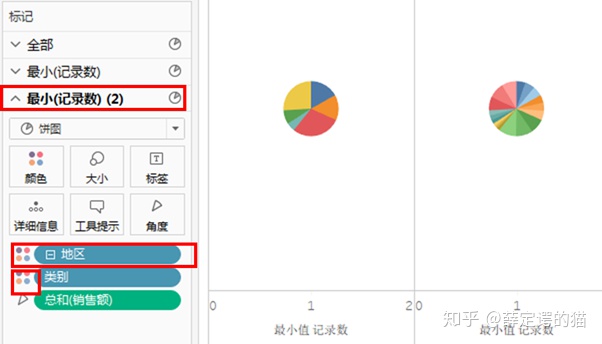
step4:移除“大小”。(如果加入大小功能了和圆环图不同),不移除“标记”卡中“大小”,那么调整饼图大小时,两个饼图就会同步缩放,不能将两个饼图变为一大一小。
step5:缩放和叠放饼图。将“类别”维度的销售额饼图缩小到合适大小,并设置“双轴”,将两个饼图叠放在一起,形成复合圆环图。
step6:美化。加入标签。
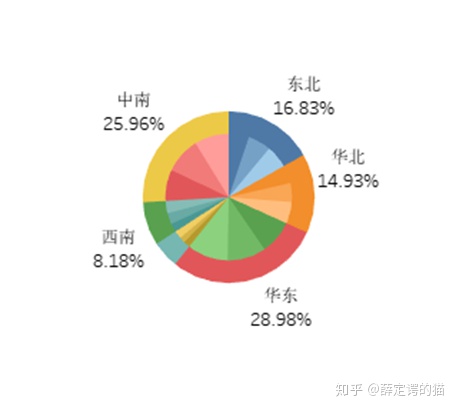
-------------------------------------结束----------------------------------------------


